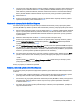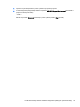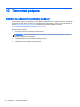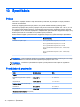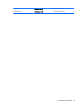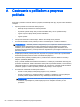User Guide - Windows 7
ESC key for Startup Menu“ (Stlačením klávesu ESC prejdete do štartovacej ponuky), môžete tiež
stlačiť kláves esc a potom kláves f9. Stlačením klávesu f9 zobrazíte ponuku s aktuálnymi spúšťacími
zariadeniami, ktorá umožňuje vybrať spúšťacie zariadenie. Pomocou aplikácie MultiBoot Express tiež
môžete nastaviť počítač tak, aby sa pri každom zapnutí alebo reštartovaní zobrazila výzva na
zadanie spúšťacieho umiestnenia.
Výber predvolieb pomôcky MultiBoot
Pomôcku MultiBoot môžete používať nasledujúcimi spôsobmi:
●
Na nastavenie nového poradia spúšťania, ktoré počítač použije pri každom zapnutí, zmenou
poradia spúšťania v pomôcke Computer Setup.
●
Na dynamický výber spúšťacieho zariadenia stlačením klávesu esc počas zobrazenia hlásenia
„Press the ESC key for Startup Menu“ (Stlačením klávesu ESC prejdete do štartovacej ponuky)
v spodnej časti obrazovky a potom stlačením klávesu f9 na prechod do ponuky Boot Device
Options (Možnosti spúšťacích zariadení).
●
Na použitie aplikácie MultiBoot Express na nastavenie rôzneho poradia spúšťania. Táto funkcia
zobrazuje výzvu na výber spúšťacieho zariadenia pri každom zapnutí alebo reštartovaní
počítača.
Nastavenie nového poradia spúšťania v pomôcke Computer Setup
Ak chcete spustiť pomôcku Computer Setup a nastaviť poradie spúšťacích zariadení, ktoré počítač
použije pri každom zapnutí alebo reštartovaní, postupujte podľa týchto krokov:
1. Zapnite alebo reštartujte počítač, a potom stlačte kláves esc, prípadne podržte tlačidlo hlasitosti,
kým sa v spodnej časti obrazovky nezobrazí hlásenie „Hold the Volume Down button to enter
the BIOS Startup Menu“ (Podržte tlačidlo zníženia hlasitosti na prechod do ponuky spustenia
systému BIOS).
2. Stlačením alebo klepnutím na kláves f10 otvorte pomôcku Computer Setup.
3. Pomocou polohovacieho zariadenia, klávesov so šípkami alebo dotykovej obrazovky vyberte
zoznam Legacy Boot Order (Poradie spúšťania zo starších zariadení) a potom stlačte kláves
enter.
4. Ak chcete premiestniť zariadenie nahor v poradí spúšťacích zariadení, použitím polohovacieho
zariadenia kliknite na šípku nahor alebo stlačte kláves +.
– alebo –
Ak chcete premiestniť zariadenie nadol v poradí spúšťacích zariadení, použitím polohovacieho
zariadenia kliknite na šípku nadol alebo stlačte kláves –.
5. Ak chcete uložiť vykonané zmeny a ukončiť pomôcku Computer Setup, kliknite na ikonu Save
(Uložiť) v ľavom dolnom rohu obrazovky a potom postupujte podľa pokynov na obrazovke.
– alebo –
Pomocou klávesov so šípkou vyberte položku Main (Hlavné) > Save Changes and Exit (Uložiť
zmeny a skončiť) a potom postupujte podľa pokynov na obrazovke.
Dynamický výber spúšťacieho zariadenia pomocou výzvy f9
Ak chcete dynamicky vybrať spúšťacie zariadenie pre aktuálne poradie spúšťania systému,
postupujte podľa týchto krokov:
72 Kapitola 11 Pomôcka Computer Setup (BIOS), pomôcka MultiBoot a nástroja HP PC Hardware
Diagnostics (UEFI)